
Heb je ooit de statusbalk op je Android-telefoon of -tablet willen wijzigen? Misschien wilde je de positie van de klok veranderen, een batterijpercentage toevoegen of gewoon een ander uiterlijk krijgen.
Wat uw reden ook is, er is een eenvoudige manier om uw statusbalk aan te passen – en er is zelfs geen root-toegang voor nodig. Dit is mogelijk dankzij een app genaamd Material Status Bar, die u gratis kunt downloaden van de Google Play Store.
Stap één: Installeer de materiaalstatusbalk en verleen het machtigingen
Download en installeer de app vanuit de Play Store, zoek hem op in je app-lade en open hem. U wordt gevraagd om de app een aantal behoorlijk verreikende machtigingen te verlenen, maar deze zijn nodig om de app te laten werken.
De drie dingen die u in de Android-instellingen moet schakelen, zijn Toegankelijkheid, Meldingen en Schrijven. De app geeft je snelkoppelingen naar alle drie. Tik eerst op Toegankelijkheid.

Tik op dat scherm op Materiaalstatusbalk.

Het zal dubbel controleren of u de Material Status Bar die toestemming wilt verlenen. Tik op OK.
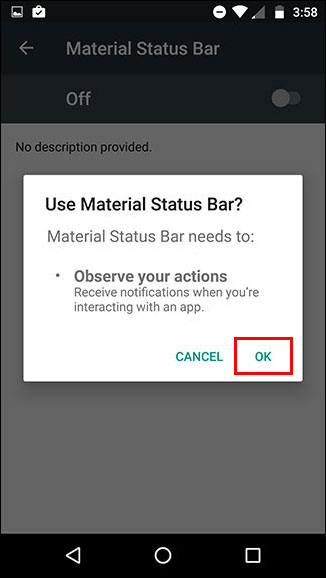
Gebruik vervolgens uw terugknop om terug te keren naar de app Materiaalstatusbalk en selecteer Meldingen. Schakel de schakelaar rechtsboven in en tik vervolgens op toestaan.

En tot slot keert u weer terug naar de app met uw terugknop en selecteert u Schrijven. Zet de schakelaar rechtsboven aan.

Je hebt het gehaald! Je hebt de app succesvol ingesteld. Laten we er nu mee spelen.
Stap twee: pas de statusbalk aan
Het hoofdmenu van de app heeft een paar opties, dus laten we ze eens bekijken. Maar eerst, om de app te activeren, moet u ervoor zorgen dat de schakelaar in de rechterbovenhoek is ingeschakeld, zoals hieronder wordt weergegeven.

Onder Thema heb je vier opties: Lollipop, Gradient, Dark Gradient en Flat. Standaard is deze ingesteld op Lollipop, wat u hierboven ziet. Ik ben echter een grote fan van het platte thema, dat er als volgt uitziet:

Het stemt de statusbalk automatisch af op exact dezelfde kleur als de actiebalk (dat is wat Google de effen kleurenbalk bovenaan de meeste apps noemt). Als het niet lukt om de juiste kleur voor een app te kiezen, of als je gewoon iets anders bent, kun je aangepaste kleuren instellen voor elke afzonderlijke app onder App-lijst.

U kunt ook een screenshot van elke app maken en Color Picker gebruiken om er rechtstreeks kleuren uit te halen. Dit is hoe mijn Chrome-browser eruit zag zonder materiaalstatusbalk:

En dit was Chrome nadat ik een aangepaste oranje kleur voor de statusbalk had ingesteld:

De optie Transparante statusbalk is uitsluitend bedoeld voor uw startscherm en werkt alleen als u een statische (niet-scrollende) afbeelding op het startscherm heeft. Mijn scrollende startscherm gooide het een beetje weg, zoals je kunt zien:

Het kan ook geen transparante statusbalk gebruiken voor andere apps. Hoewel de meeste apps geen transparante statusbalk gebruiken, verliezen sommige apps, zoals Google Maps, hun transparantie en gebruiken ze uw standaardkleuroptie.
Als u vanaf links naar binnen veegt of op het pictogram met drie regels linksboven tikt, krijgt u toegang tot meerdere menu’s.

Onder Aanpassen kun je nog een paar kleine aanpassingen maken die ik erg handig vond, zoals het instellen van een middelste klok en het weergeven van een batterijpercentage.

Onder het menu Meldingspaneel kunt u wijzigen hoe het meldingspaneel eruitziet wanneer u de statusbalk omlaag trekt.

Er is hier niet veel om mee te werken, aangezien er maar drie thema’s zijn die zeer kleine variaties op elkaar zijn. Hier is er een van:
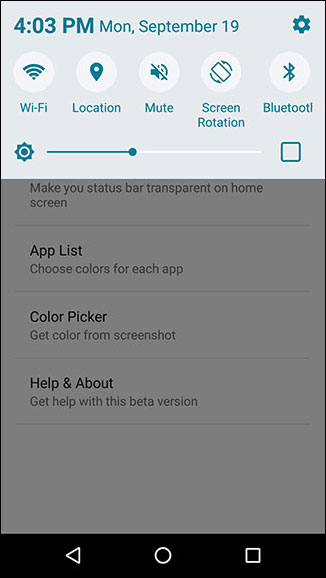
Pre-Nougat-versies van Android vereisen over het algemeen één veeg omlaag om meldingen te zien en een tweede veeg omlaag om de Snelle instellingen weer te geven. De materiaalstatusbalk heeft echter een meer Samsung-achtige benadering door te allen tijde een horizontaal scrollend paneel Snelle instellingen zichtbaar te hebben.
U kunt ook wijzigen hoe de Let op-meldingen in deze app werken, inclusief de mogelijkheid om ze onder aan het scherm te laten verschijnen of gewoon iets lager zodat ze de statusbalk niet bedekken. De enige twee beschikbare “stijlen” zijn donker of licht.

En als u ooit naar een nieuw apparaat verhuist, een nieuw ROM flasht of uw huidige apparaat om de een of andere reden moet resetten, kunt u eenvoudig een back-up maken van de instellingen van de app en deze op elk gewenst moment herstellen.

Als u een lange lijst met aangepaste app-kleuren heeft, kan dit een enorme tijdwinst opleveren.
Stap drie: Verwijder advertenties met de betaalde versie (optioneel)
Material Status Bar heeft zowel een gratis versie als een Pro-versie van $ 1,50. De gratis versie, die ik heb getest, is perfect functioneel. Het meest vervelende aspect zijn de vrij frequente advertenties op volledig scherm, maar ze gebeuren alleen terwijl je in de app bent. En aangezien je de app maar één keer kunt instellen en nooit meer kunt openen, zijn ze niet echt een probleem.
De twee belangrijkste redenen waarom u mogelijk wilt upgraden naar de Pro-versie zijn: de mogelijkheid om uw voorraadmeldingspaneel met de materiaalstatusbalk te gebruiken en toegang tot meer thema’s op het meldingspaneel. Het verwijdert uiteraard ook advertenties.
Hier is hoe een van die alternatieve thema’s eruit ziet:

Dus als je niet tevreden bent met hoe het meldingspaneel in de gratis versie werkt, is het misschien de moeite waard om slechts $ 1,50 te betalen voor de Pro-versie.
En dat is alles! Met deze kleine app kun je een prachtige, aanpasbare statusbalk voor Material Design hebben.
Als dit niet precies was wat u zocht, zou u kunnen proberen uw apparaat te rooten om diepere aanpassingen te krijgen, zoals de mogelijkheid om een meldingspaneel in Android Nougat-stijl te hebben. En ongeacht voor welke aanpassing u kiest, u kunt altijd enkele app-snelkoppelingen toevoegen aan uw meldingspaneel.
